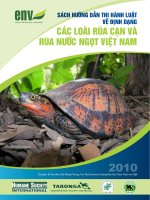Tài liệu ĐIỀU CHỈNH ĐỊNH DẠNG SUPERSCRIPT VÀ SUBSCRIPT ppt
Bạn đang xem bản rút gọn của tài liệu. Xem và tải ngay bản đầy đủ của tài liệu tại đây (126.65 KB, 2 trang )
Đ
Đ
Đ
I
I
I
Ề
Ề
Ề
U
U
U
C
C
C
H
H
H
Ỉ
Ỉ
Ỉ
N
N
N
H
H
H
Đ
Đ
Đ
Ị
Ị
Ị
N
N
N
H
H
H
D
D
D
Ạ
Ạ
Ạ
N
N
N
G
G
G
S
S
S
U
U
U
P
P
P
E
E
E
R
R
R
S
S
S
C
C
C
R
R
R
I
I
I
P
P
P
T
T
T
V
V
V
À
À
À
S
S
S
U
U
U
B
B
B
S
S
S
C
C
C
R
R
R
I
I
I
P
P
P
T
T
T
C
C
C
Ủ
Ủ
Ủ
A
A
A
M
M
M
S
S
S
W
W
W
O
O
O
R
R
R
D
D
D
B
B
B
Ằ
Ằ
Ằ
N
N
N
G
G
G
M
M
M
A
A
A
C
C
C
R
R
R
O
O
O
Tuy Word không có phần tuỳ chọn cho kích thước mặc định của số mũ (Superscript) và chỉ số dưới (Subscript);
nhưng nếu bạn cảm thấy các chỉ số này hơi nhỏ so với font bình thường, bạn có thể điều chỉnh kích thước của chúng bằng
hai macro đơn giản dưới đây. Macro được viết bằng Visual Basic for Application (VBA), áp dụng cho các phiên bản MS
Word từ 97 đến 2010.
I/ Tạo macro điều chỉnh cở font Superscript.
1. Mở Tools/Macro/Macros… ® Trong hộp thoại Macros, nhập Superscript ở Macro name, chọn Macros in
là Normal.dot ® bấm Create.
2. Môi trường VBE (Visual Basic Editor) sẽ mở. Trong cửa sổ Code, bạn thấy có sẵn macro:
Bạn xoá dòng lệnh "Selection.Font.Superscript = wdToggle", thay bằng đoạn mã sau:
Bạn nhập mã bình thường từ bàn phím. Những khoảng thụt đầu dòng không cần chính xác, nhưng nên canh tương
đối để dễ phân biệt các nhóm lệnh. Khi nhập dấu chấm (.), nếu VBE hiện hộp danh sách thuộc tính, bạn cuộn đến từ cần
nhập (ví dụ: Size) rồi bấm kép.
(Đoạn mã trên bao gồm các chỉ thị:
- Chọn định dạng Font (ở vị trí đặt trỏ).
Sub Superscript()
'
' Superscript Macro
' Makes the selection superscript (toggle)
'
Selection.Font.Superscript = wdToggle
End Sub
With Selection.Font
If .Superscript Then
.Size = .Size - 1
Else
.Size = .Size + 1
End If
.Superscript = Not .Superscript
End With
- Nếu là định dạng Superscript thì giảm giá trị của Font (đang sử dụng) 1 point. Nếu không phải định dạng
Superscript thì tăng giá trị Font (đang sử dụng) thêm 1 point.
- Chuyển định dạng Font từ Superscript sang Normal, và ngược lại).
3. Bấm File/Close and Return to Microsoft Word, hoặc chỉ cần đóng cửa sổ VBE để trở về môi trường Word.
Do Superscript và Subscript cũng là hai tên macro nội tạo của Word cho hai định dạng này, nên khi bạn tạo
macro Superscript theo cách trên, thì macro do bạn tạo ra đã thay thế macro sẵn có của Word. Vì vậy bạn có thể chạy
macro vừa tạo thông qua nút lệnh Superscript trên thanh Format như vẫn sử dụng. Nhưng bây giờ, khi bấm nút
Superscript (hoặc dùng phím tắt Ctrl++), cở font Superscript sẽ được tự động tăng lên 1 point (Ví dụ cở font sử dụng là11
thì cở font Superscript sẽ tăng lên 12. Bạn thử quan sát trong hộp Font Size khi bấm nút). Khi bấm Superscript lần nữa để
trở về định dạng Normal, thì macro sẽ điều chỉnh về cở font bình thường.
Tuy bạn thay thế macro của Word bằng macro tự tạo, nhưng việc thay thế này sẽ không làm hỏng chương trình.
Để Word trở lại bình thường, bạn chỉ cần xoá macro Superscript đã tạo bằng cách: mở lại hộp thoại Macros, chọn
Superscript rồi bấm Delete.
II/ Tạo macro điều chỉnh cở font Subscript.
Cách làm tương tự trên, với tên macro là Subscript và đoạn mã thay thế là:
Trong cả hai đoạn mã, ở lệnh gán .Size = Size + 1 dưới từ khoá Else, thì số 1 xác định cở font tăng thêm. Nếu
muốn cở font tăng thêm 2 hoặc 3 point… bạn thay 1 bằng 2 hoặc 3 … Nhưng khi đó, ở lệnh: .Size = Size – 1 dưới từ
khoá If … Then, bạn cũng phải thay số 1 bằng số tương ứng 2 hoặc 3…
III/ Điều chỉnh khoảng nâng cao và hạ thấp của các chỉ số.
Bạn có thể thêm vào macro tính năng điều chỉnh khoảng nâng cao hoặc hạ thấp chỉ số.
1. Điều chỉnh khoảng nâng cao của chỉ số trên.
Bạn thêm vào macro Superscript dòng lệnh:
.Position = 0
dưới từ khoá If … Then, và thêm
.Position = 2
dưới từ khoá Else.
Trong đó 2 là số point được dời thêm lên trên, bạn có thể thay đổi số này theo ý mình.
2. Điều chỉnh khoảng hạ thấp của chỉ số dưới.
Làm tương tự trên với macro Subscript nhưng thêm dấu trừ (-) vào trước số 2 (.Position = - 2).
Khi cần chỉnh sửa macro (như sửa lại số), bạn chọn Tools/Macro/Macros ® hộp thoại Macros, bạn chọn macro rồi
bấm Edit. Sau đó chỉnh sửa macro từ cửa sổ Code của VBE.
Trường Sơn
With Selection.Font
If .Subscript Then
.Size = .Size - 1
Else
.Size = .Size + 1
End If
.Subscript = Not .Subscript
End With